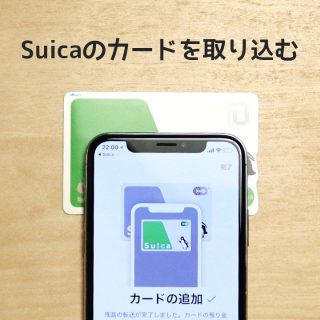iPhoneにSuicaを登録する際、経費用とプライベート用などの2枚以上登録することが可能です。
その場合、改札を通るときはどっちが使われることになるのでしょうか?
優先的に使われるカードを「エクスプレスカード」と言って、設定アプリ内で切り替えることが可能なので、そのやり方についてご紹介します。
1枚目のSuicaは自動的にエクスプレスカードとして設定されている
iPhoneにSuicaを追加した際、1枚目のカードが自動的にエクスプレスカードとなります。
登録したら後はiPhoneの電源が切れてようがロック画面だろうが、Suicaのカードをかざすのと同じように改札を通ったり買い物をすることができます。
ただ、下記の記事のように2枚目を追加した際に、そっちのカードを優先的に使いたい場合はエクスプレスカードの設定を切り替えないといけません。
後から追加したSuicaをエクスプレスカードに切り替える
切り替える方法は簡単で、設定アプリ内でサクッと変更可能です。
設定アプリを開いたら、「WalletとApple Pay」に入り、「エクスプレスカード」をタップします。その中でカードを切り替えてください。
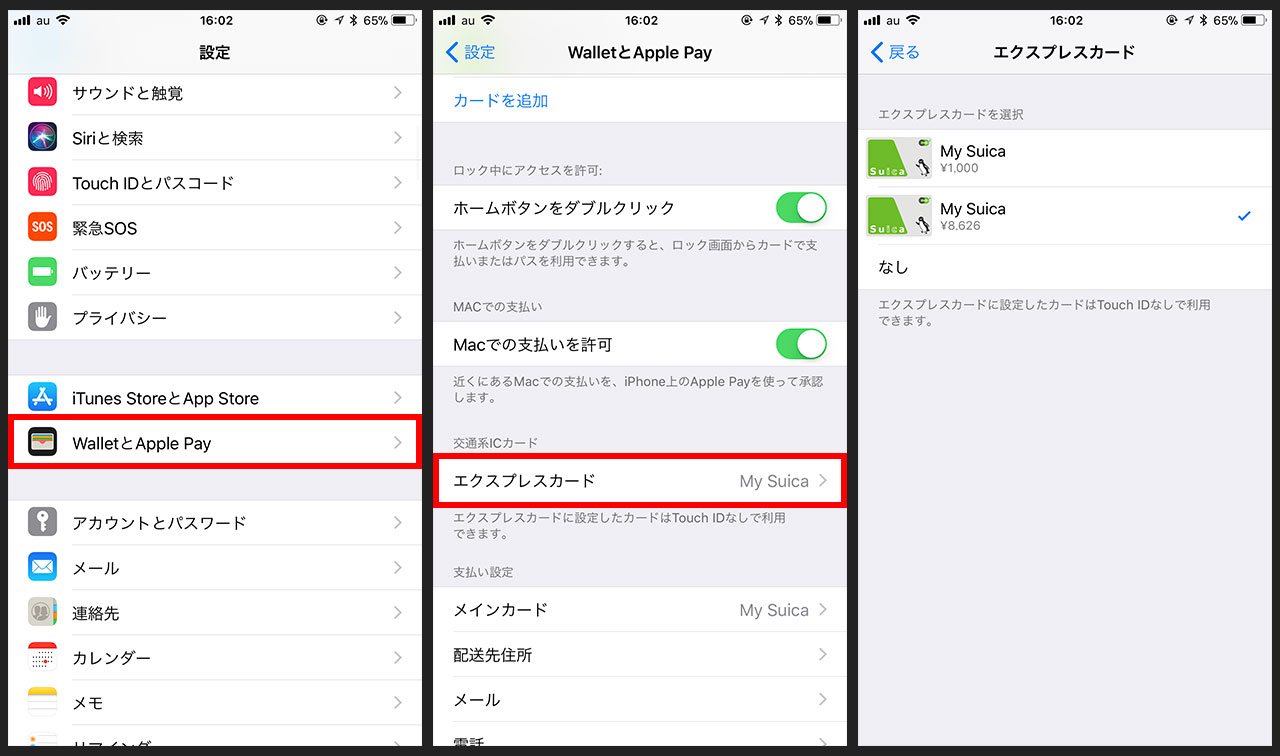
設定はこれだけ。これで次に改札を通ったり支払いをする際にはエクスプレスカードに設定した方のSuicaが使われます。
最後に
Suicaの設定がまだの方はこちらの手順で購入可能です。これはSuicaのカードを持ってない方用。
Suicaのカードを持ってる方はこちらをご覧ください。
そしてSuicaにチャージする方法はこちらです。